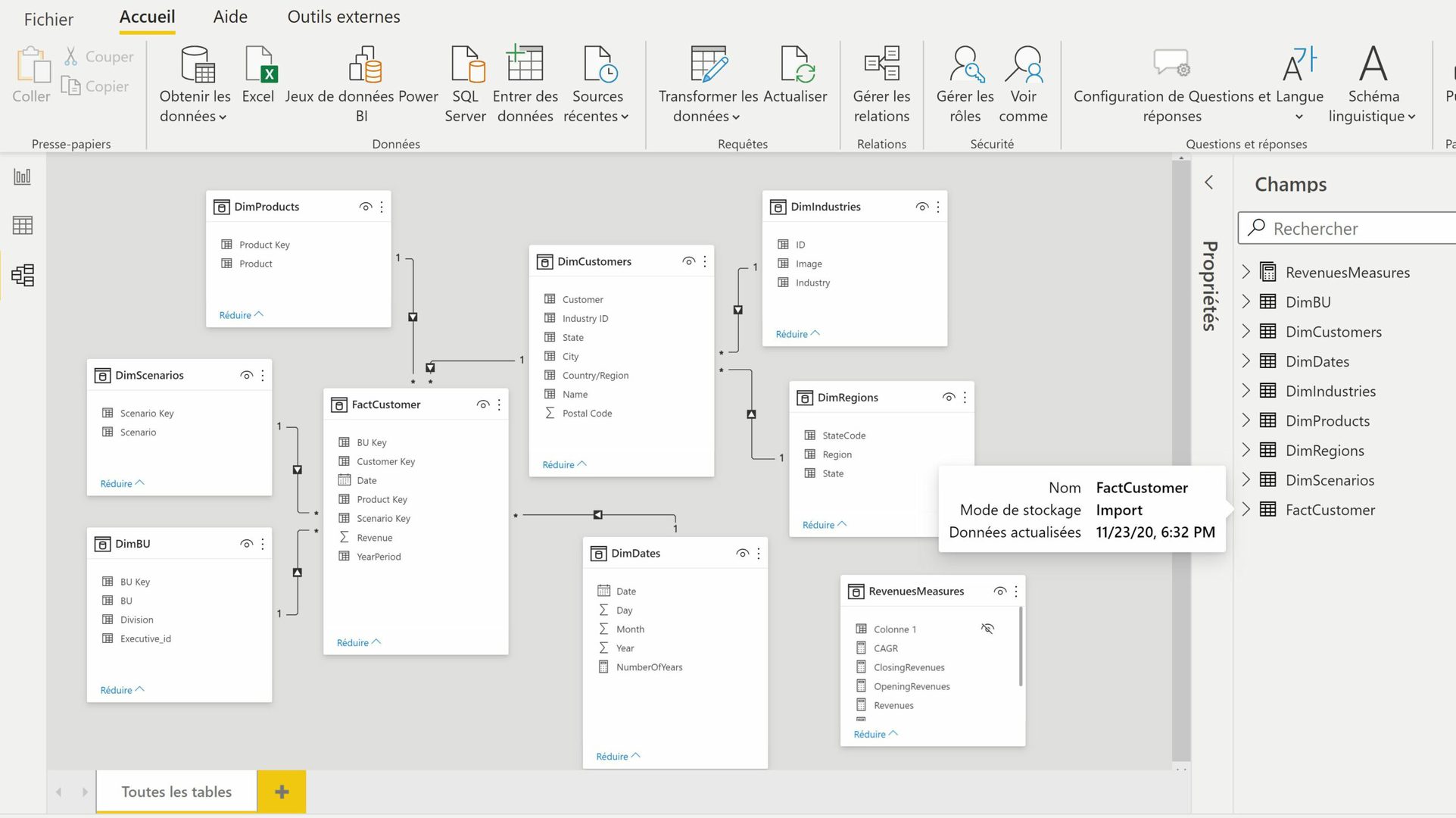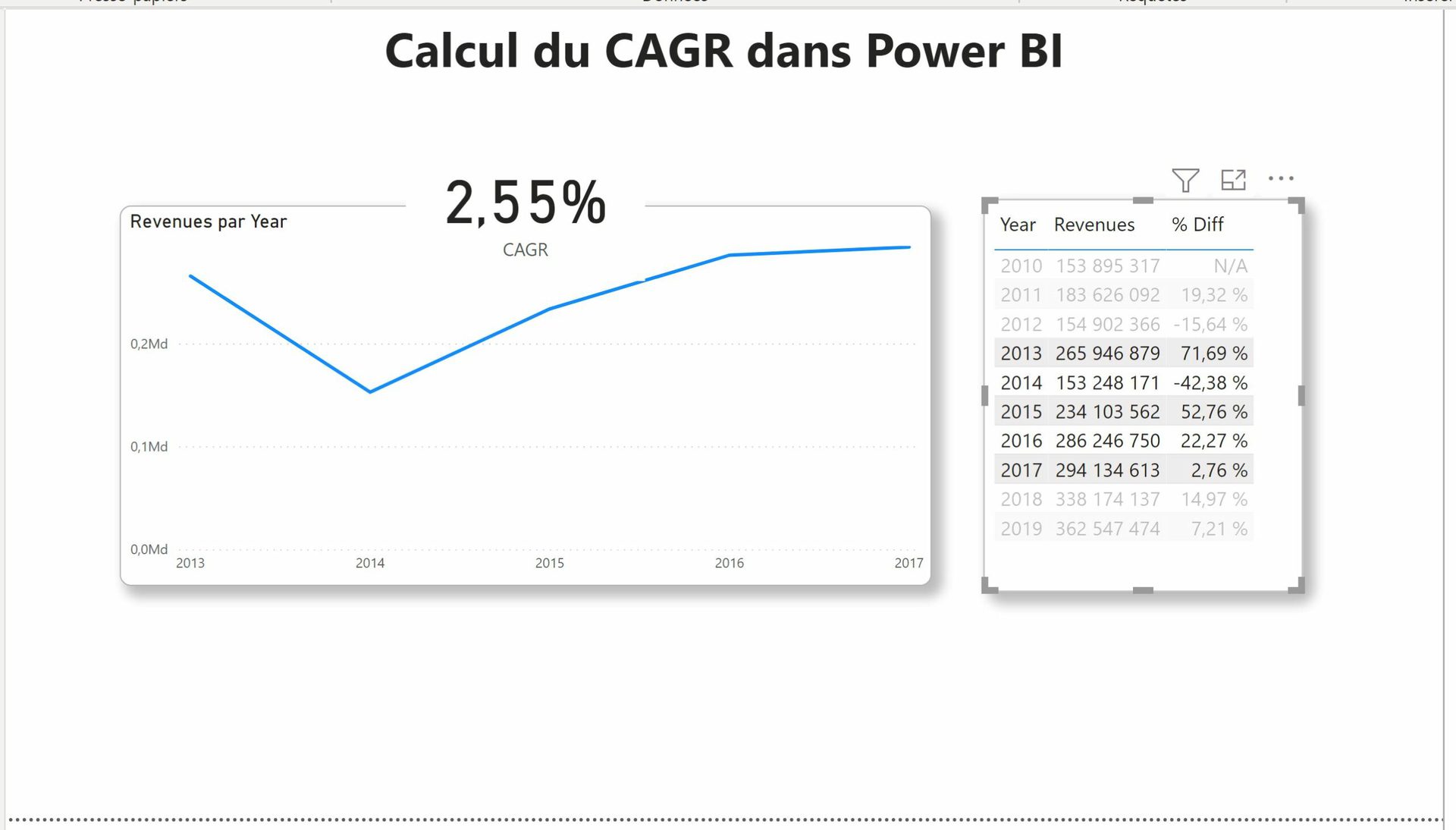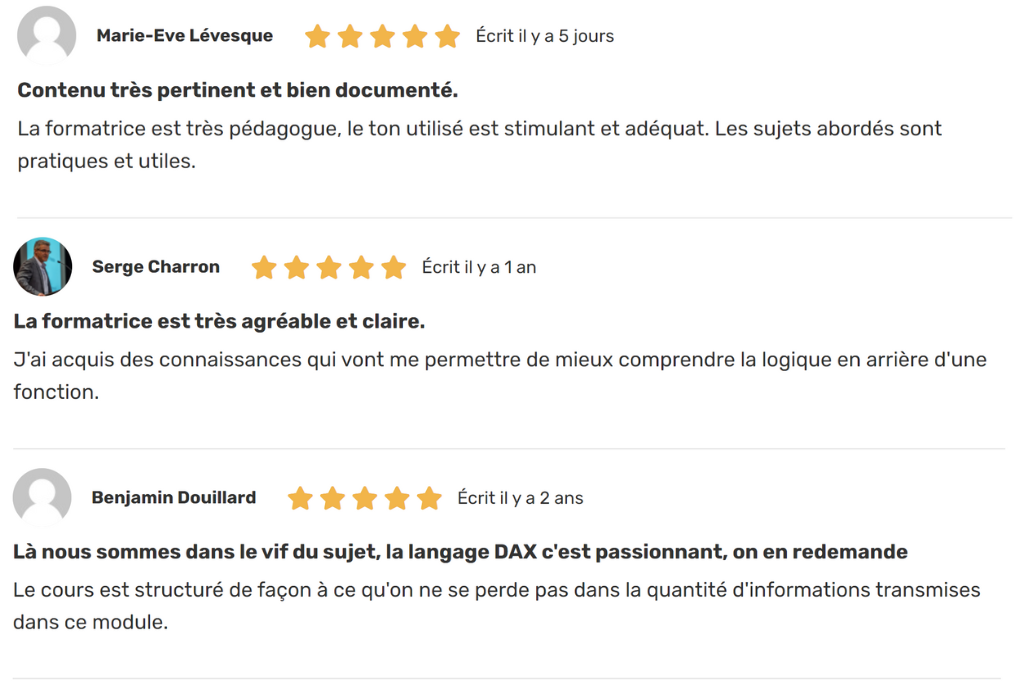Il est plutôt utile et courant de calculer la croissance (ou la décroissance) des revenus d’une entreprise d’une année à l’autre. Cela dit, sur une période de plusieurs années, il est aussi intéressant de calculer le taux de croissance annuel composé. C’est ce que l’on nomme le CAGR en anglais (compounded annual growth rate), donc le taux moyen de croissance d’une année à l’autre. Cet article vise à vous expliquer comment calculer ce taux de croissance dans Power BI.
Modèle de données sous analyse
Pour illustrer le calcul de CAGR, je vais utiliser le modèle de données ci-dessous. Ce modèle est dérivé et adapté d’un modèle de données fourni par Microsoft. Au passage, remarquez la nouvelle façon de présenter les tables dans Power BI Desktop. Plusieurs fonctionnalités de tables ont été ajoutées en novembre. Par exemple, on peut maintenant demander à voir le champ avec la clé unique, tout en haut de la table. Cela permet de mieux nous y retrouver.
Visualisation à produire incluant le taux de croissance annuel composé
Notre objectif sera de produire une tuile qui montrera la courbe de croissance des revenus sur 10 ans et d’afficher le taux de croissance annuel composé. Pour fin de comparaison, on y a aussi ajouté une table avec les revenus annuels et le taux de croissance par rapport à l’année précédente.
 Vous devez analyser de grandes quantités de données et les présenter dans des rapports et tableaux de bord, avec des indicateurs de performance pertinents ? Développez vos compétences avec nos formations en Power BI.
Vous devez analyser de grandes quantités de données et les présenter dans des rapports et tableaux de bord, avec des indicateurs de performance pertinents ? Développez vos compétences avec nos formations en Power BI. |
|---|
Mesures DAX pour calculer le taux de croissance annuel composé
La formule du CAGR est expliquée dans notre article Excel : Calculer un taux de croissance annuel composé. Ci-dessous, je vous montre les différentes mesures en DAX qui serviront à notre calcul.
Mesure CAGR (taux de croissance annuel composé)
Au final, nous voudrons développer une mesure en DAX qui suit la forme suivante :
CAGR = ([ClosingRevenues]/[OpeningRevenues])^(1/[NumberOfYears])-1
Mesure du nombre d’années
Pour calculer le nombre d’années à considérer, on fera la soustraction entre l’année la plus récente et l’année la plus ancienne de la table de dates. Ce faisant, si l’utilisateur choisit un certain nombre d’années dans un filtre, la mesure se recalculera en conséquence.
NumberOfYears = MAX(DimDates[Year])-MIN(DimDates[Year])
Mesure des revenus à l’année la plus récente
Pour calculer les revenus à l’année max, on peut utiliser la mesure DAX ci-dessous. On pose ainsi un filtre sur l’année max de la table de ventes et on va chercher les revenus de cette année-là. Ce faisant, s’il existe un contexte de filtres implicite, celui-ci agira aussi sur cette mesure.
ClosingRevenues = CALCULATE([Revenues],FILTER(DimDates,DimDates[Year]=MAX(DimDates[Year])))
Mesure des revenus à l’année la moins récente
Pour calculer les revenus à l’année min, on peut utiliser la mesure DAX ci-dessous. On pose ainsi un filtre sur l’année min de la table de ventes et on va chercher les revenus de cette année-là. Là aussi, s’il existe un contexte de filtres implicite, celui-ci agira sur cette mesure.
OpeningRevenues = CALCULATE([Revenues],FILTER(DimDates,DimDates[Year]=MIN(DimDates[Year])))
En conclusion, le CAGR vous permettra de mesurer la croissance où la décroissance survenue entre l’année min et l’année max d’une plage d’années, qui peut être déterminée par l’utilisateur du rapport.
Fichier d’accompagnement VIP à télécharger
Pour télécharger le fichier utilisé dans ce tutoriel, devenez membre VIP du CFO masqué.
Formation complémentaire
Afin d’approfondir vos compétences en Power BI, nous vous recommandons notre formation Introduction au langage DAX.
Voici quelques commentaires d’apprenants ayant suivi cette formation